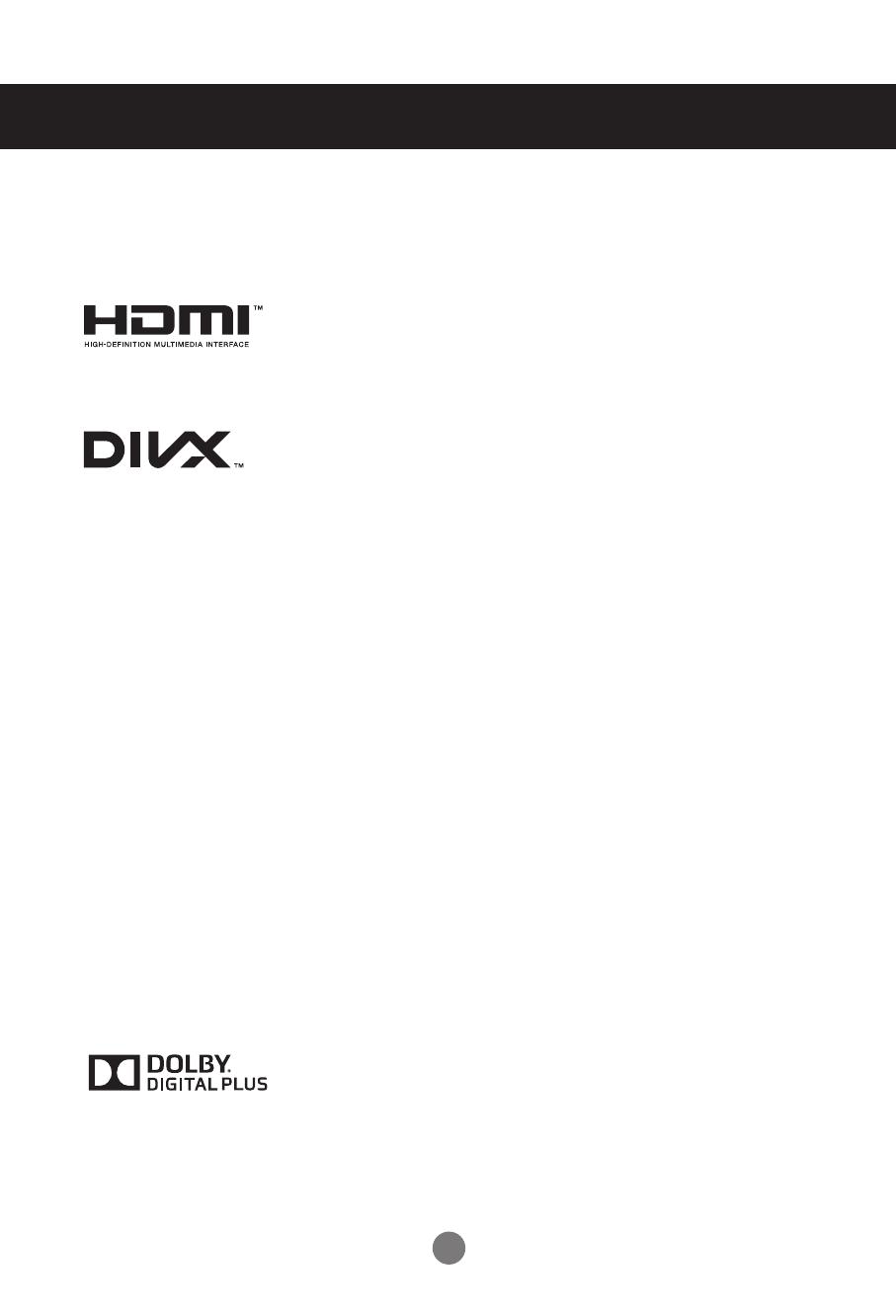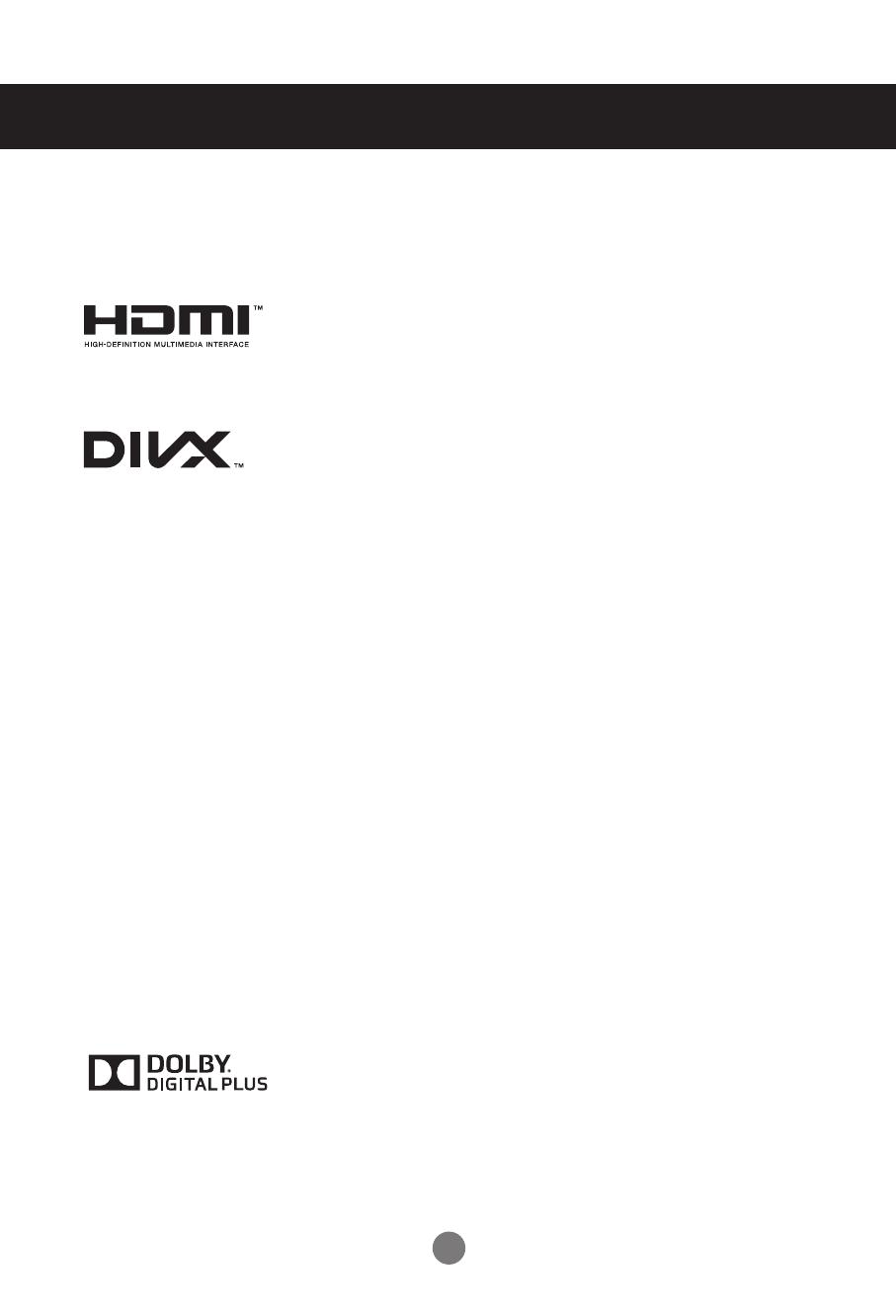
3
В зависимости от модели поддерживаются различные лицензии. Посетите www.lg.com
для получения дополнительной информации по лицензиям.
Права на товарные знаки и зарегистрированные товарные
знаки HDMI и HDMI High-Definition Multimedia Interface, а также
логотип HDMI Logo в США и других странах принадлежат
компании HDMI Licensing, LLC.
Произведено по лицензии Dolby Laboratories. Название Dolby
и символ с двойной буквой D являются торговыми марками
Dolby Laboratories.
СВЕДЕНИЯ О DIVX VIDEO: DivX® — это цифровой формат
видео, созданный компанией DivX, LLC, дочерней компанией
Rovi Corporation. Данное устройство имеет официальную
сертификацию DivX для воспроизведения видео DivX.
Посетите веб-сайт divx.com для получения дополнительной
информации и загрузки программного обеспечения для
преобразования видео в формат DivX.
СВЕДЕНИЯ О DIVX VIDEO-ON-DEMAND. Для
воспроизведения фильмов DivX Video-on-Demand (VOD)
устройство DivX Certified® должно быть зарегистрировано.
Чтобы получить код регистрации, перейдите в раздел
DivX VOD меню настройки устройства. Для получения
дополнительной информации о выполнении регистрации
перейдите по адресу: vod.divx.com.
Сертификация DivX® для воспроизведения видео в формате
DivX, включая содержимое повышенного качества.
DivX®, сертификация DivX и соответствующие логотипы
являются товарными знаками компании Rovi Corporation или
ее дочерних компаний и используются согласно лицензии.
Защищено одним или несколькими из следующих патентов,
зарегистрированных в США: 7,295,673; 7,460,668; 7,515,710;
7,519,274
Лицензия